Firefox
Poszukaj tej wiadomości w pobliżu paska adresu Firefox.
![]()
Kliknij przycisk „Opcje”. Następnie kliknij „Zezwól na wyskakujące okienka dla blackboard.se.edu”.
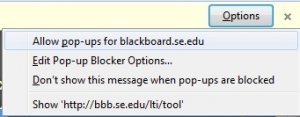
Może być konieczne naciśnięcie przycisku wstecz, a następnie ponowne kliknięcie linku, aby załadować stronę.
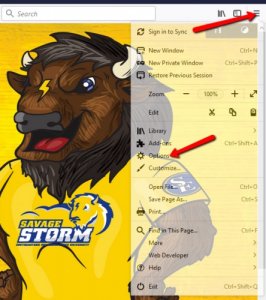
Wyłącz wyskakujące okienka dla Blackboard:
Kliknij przycisk Otwórz menu, a następnie kliknij „Opcje”
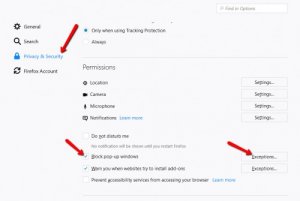
Kliknij „Prywatność & Bezpieczeństwo”, upewnij się, że pole wyboru Blokuj wyskakujące okna jest zaznaczone, a następnie kliknij „Wyjątki”
Wpisz „blackboard.se.edu” w polu adresu witryny, a następnie kliknij przycisk zezwalaj. Spowoduje to przeniesienie witryny na listę, a następnie kliknij przycisk Zapisz zmiany.

 Chrom
Chrom
Wyszukaj jedną z tych ikon na pasku adresu Chrome. (Ikona z czerwonym X)![]()
![]()
Kliknij ikonę, a pojawi się menu. Kliknij kółko z napisem „Always allow pop-ups from blackboard.se.edu”. Następnie kliknij Gotowe.

Może być konieczne kliknięcie przycisku wstecz i ponowne kliknięcie linku, aby załadować stronę.
Wyłącz wyskakujące okienka dla Blackboard:
Kliknij przycisk Dostosuj i kontroluj Google Chrome, a następnie kliknij „Ustawienia”
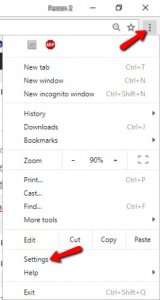
 Przewiń w dół i kliknij menu rozwijane „Zaawansowane”, Kliknij „Ustawienia treści”
Przewiń w dół i kliknij menu rozwijane „Zaawansowane”, Kliknij „Ustawienia treści”

Kliknij „Popups”
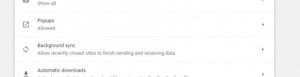
 Kliknij „Dodaj” i wpisz blackboard.se.edu w polu tekstowym witryny, a następnie kliknij przycisk Dodaj
Kliknij „Dodaj” i wpisz blackboard.se.edu w polu tekstowym witryny, a następnie kliknij przycisk Dodaj
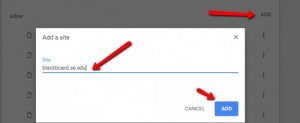
 W celu załadowania strony może być konieczne kliknięcie przycisku wstecz i ponowne kliknięcie linku.
W celu załadowania strony może być konieczne kliknięcie przycisku wstecz i ponowne kliknięcie linku.
Internet Explorer
Poszukaj tego komunikatu na dole ekranu Internet Explorer „Internet Explorer zablokował wyskakujące okienko z…”
![]()
Kliknij przycisk „Opcje dla tej witryny”. Następnie kliknij przycisk „Zawsze zezwalaj”
![]()
Może być konieczne kliknięcie przycisku wstecz i ponowne kliknięcie linku, aby załadować stronę.